Основні висновки
- Створення динамічної шкали часу можливе завдяки поєднанню CSS та JavaScript.
- Початковим кроком є розробка HTML-структури шкали часу, після чого слід стилізація її елементів за допомогою CSS.
- Наступним етапом є додавання анімації до шкали часу за допомогою JavaScript, зокрема, можна застосувати Intersection Observer API для створення ефекту плавного з’явлення елементів під час прокручування сторінки.
Хронологічні шкали є ефективним інструментом для візуалізації та розуміння послідовності подій. Давайте розглянемо процес створення інтерактивної шкали часу, використовуючи можливості CSS та JavaScript.
Створення структури часової шкали
Першим кроком є створення HTML-структури у файлі index.html. Кожна подія та дата має бути окремим елементом, що забезпечить основу для подальшої інтерактивності.
<section class="timeline-section">
<div class="container">
<div class="Timeline__header">
<h2>Хронологія</h2>
<p class="heading--title">
Детальний опис часу, який ми плануємо використовувати для наступної події.
</p>
</div>
<div class="Timeline__content">
<div class="Timeline__item">
<div class="Timeline__text">
<h3>Подія 1</h3>
<p>
Короткий опис події. Lorem ipsum dolor sit amet, consectetur adipisicing elit.
Corporis, explicabo.
</p>
<span class="circle">1</span>
</div>
<h3 class="Timeline__date">12 грудня 2023</h3>
</div>
<div class="Timeline__item">
<div class="Timeline__text">
<h3>Подія 2</h3>
<p>
Короткий опис події. Lorem ipsum dolor sit amet, consectetur adipisicing elit.
Corporis, explicabo.
</p>
<span class="circle">2</span>
</div>
<h3 class="Timeline__date">12 грудня 2023</h3>
</div>
</div>
</div>
</section>
На даному етапі ваша шкала часу виглядає так:
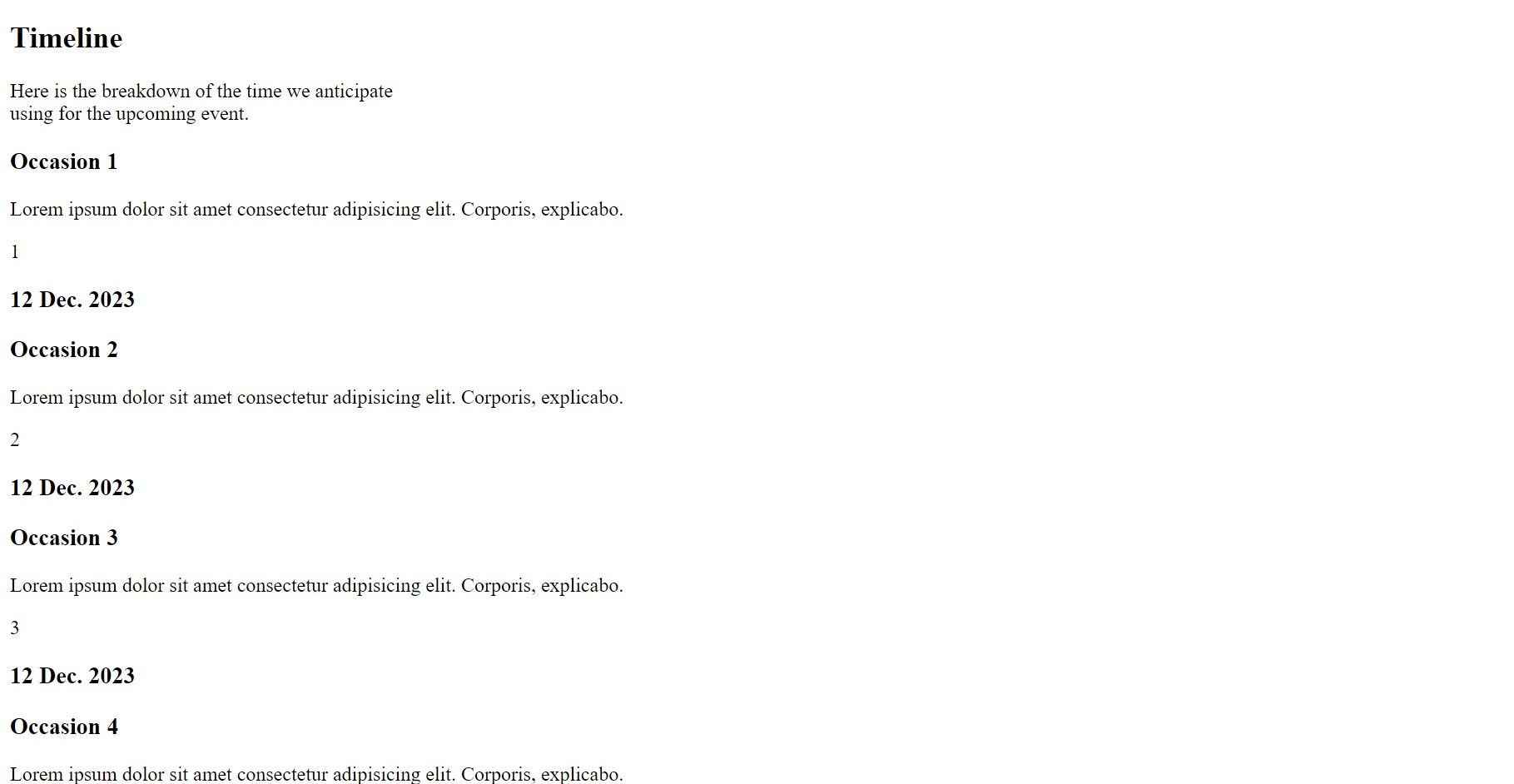
Вибір макету: вертикальна або горизонтальна шкала часу
При розробці інтерактивної шкали часу важливо визначитися з її орієнтацією: вертикальною або горизонтальною. Вертикальні шкали часу є зручними, особливо для мобільних пристроїв, оскільки вони відповідають стандартному напрямку прокручування веб-сайтів. Якщо шкала часу містить багато інформації, то вертикальний макет буде більш зручним.
Горизонтальні шкали часу, у свою чергу, добре виглядають на широких екранах і підходять для веб-сайтів із меншою кількістю деталей, оскільки вони дозволяють мінімізувати вертикальне прокручування. Кожен із цих макетів має свої переваги, які слід враховувати при розробці веб-сайту.
Стилізація шкали часу за допомогою CSS
Стилізація шкали часу включає роботу з трьома основними елементами: лінії, вузли та мітки дати.
-
Лінії: Вертикальна лінія, що проходить через центр, створюється за допомогою псевдоелемента `Timeline__content::after` та є основою шкали часу. Для її стилізації встановлюються ширина, колір та абсолютне позиціонування.
.Timeline__content::after { background-color: var(--clr-purple); content: ""; position: absolute; left: calc(50% - 2px); width: 0.4rem; height: 97%; z-index: -5; } -
Вузли: Кола, стилізовані за допомогою класу `.circle`, представляють вузли на шкалі часу. Вони розміщуються по центру кожного елемента шкали часу та мають власний колір фону, що робить їх ключовими точками.
.circle { position: absolute; background: var(--clr-purple); top: 50%; left: 50%; transform: translate(-50%, -50%); max-width: 6.8rem; width: 100%; aspect-ratio: 1/ 1; border-radius: 50%; display: flex; justify-content: center; align-items: center; z-index: 3; font-size: 1.6rem; } -
Мітки дати: Дати, стилізовані класом `.Timeline__date`, розташовуються з обох боків шкали часу. Їх позиціювання змінюється для кожного елемента, створюючи збалансований вигляд вздовж усієї шкали.
.Timeline__text, .Timeline__date { width: 50%; } .Timeline__item:nth-child(even) { flex-direction: row-reverse;} .Timeline_item:nth-child(even) .Timeline_date { text-align: right; padding-right: 8.3rem; } .Timeline_item:nth-child(even) .Timeline_text { padding-left: 8.3rem;} .Timeline_item:nth-child(odd) .Timeline_text { text-align: right; align-items: flex-end; padding-right: 8.3rem; } .Timeline_item:nth-child(odd) .Timeline_date { padding-left: 8.3rem;}
Повний набір стилів можна знайти у файлі style.css на GitHub.
Після стилізації ваша шкала часу має виглядати наступним чином:
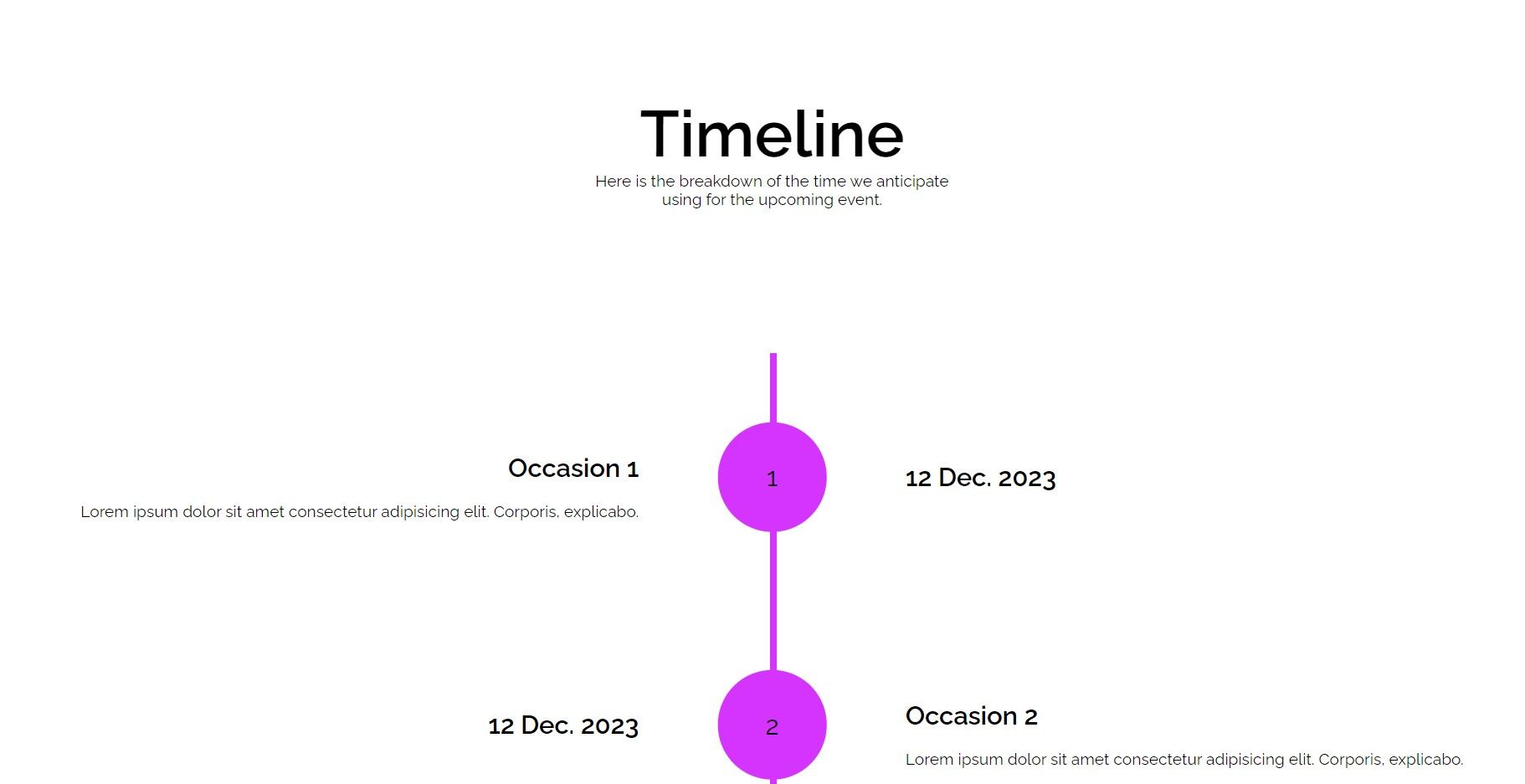
Анімація за допомогою JavaScript
Для анімації елементів шкали часу використовується Intersection Observer API. Код JavaScript необхідно додати до файлу script.js.
1. Початкові налаштування
Спочатку вибираються всі елементи з класом `Timeline__item`.
const timelineItems = document.querySelectorAll(".Timeline__item");
2. Початкова стилізація елементів шкали часу
Встановлюється початкова прозорість кожного елемента на 0 (невидимий), а також додається CSS-перехід для плавного з’явлення.
timelineItems.forEach((item) => {
item.style.opacity = 0;
item.style.transition = "opacity 0.6s ease-out";
});
Ці стилі можна було б встановити безпосередньо в CSS, але це може бути ризиковано. Якщо JavaScript не завантажиться, ваша шкала часу залишиться невидимою! Ізоляція такої логіки в JavaScript є прикладом прогресивного поліпшення.
3. Зворотний виклик спостерігача перетину
Функція `fadeInOnScroll` змінює прозорість елемента на 1 (видимий), коли він потрапляє у видиму область.
const fadeInOnScroll = (entries, observer) => {
entries.forEach((entry) => {
if (entry.isIntersecting) {
entry.target.style.opacity = 1;
}
});
};
4. Параметри спостерігача перетину
Встановлюються параметри спостерігача, зокрема поріг 0.1, який означає, що анімація починається, коли 10% елемента видно.
const options = {
root: null,
rootMargin: "0px",
threshold: 0.1,
};
5. Створення та використання Intersection Observer
Створюється `IntersectionObserver` з заданими параметрами та застосовується до кожного елемента шкали часу.
const observer = new IntersectionObserver(fadeInOnScroll, options);
timelineItems.forEach((item) => {
observer.observe(item);
});
Кінцевий результат має виглядати так:
Рекомендації щодо компонентів часової шкали
При розробці компонентів часової шкали необхідно враховувати наступні аспекти:
- Оптимізуйте шкалу часу для різних розмірів екранів, використовуючи адаптивний дизайн, що забезпечить комфортну взаємодію на різних пристроях.
- Застосовуйте ефективні методи кодування для забезпечення плавної анімації.
- Використовуйте семантичний HTML, належні коефіцієнти контрастності та атрибути ARIA для покращення доступності.
Оживлення вашої хронології: шлях у веб-дизайн
Створення інтерактивної шкали часу – це не лише представлення інформації; це створення цікавого та інформативного досвіду. Поєднуючи HTML, CSS та JavaScript, ви можете створити часову шкалу, яка зацікавить користувачів та надасть їм корисну інформацію.